Configurations du menu |
EFFETS DIAPORAMA |
Vous pouvez, si vous le souhaitez, ajouter des effets aux transitions du diaporama.
| Réglage | Détails |
|---|---|
|
DIAPOSITIVE |
Commute l’écran en glissant de droite à gauche. |
|
VOLETS |
Commute l’écran en le divisant en bandes verticales. |
|
DAMIER |
Commute l’écran en passant par un motif à carreaux. |
|
ALEATOIRE |
Commute l’écran avec un effet aléatoire depuis “DIAPOSITIVE”, “VOLETS”, et “DAMIER”. |
Affichage de l’élément
- 1
- 2
- 3
- 4

Sélectionnez le mode de lecture.


Sélectionnez le mode photo.
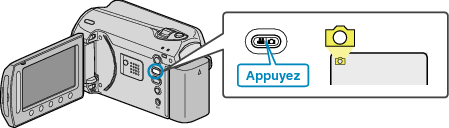

Appuyez sur  pour afficher le menu.
pour afficher le menu.
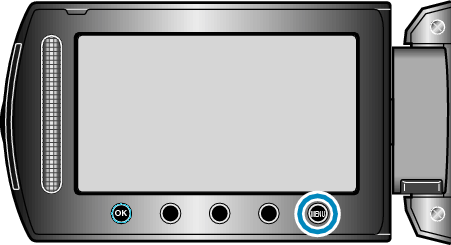

Sélectionnez “EFFETS DIAPORAMA” et appuyez sur  .
.

